انقل جهات الاتصال من iPhone إلى Gmail باستخدام ملف vCard

لاتخاذ تدابير وقائية ، يجب نسخ جهات اتصال iPhone احتياطيًا لحساب Gmail و نقل جهات الاتصال من iPhone إلى جهاز الكمبيوتر. إذا كنت تبحث عن أفضل طريقة لنسخ جهات الاتصال من Gmail إلى iPhone ، فيجب عليك استخدام Tipard iPhone Transfer Ultimate. يمكنك تحقيق الهدف ببضع خطوات.
الجزء 1: نقل جهات اتصال iPhone إلى Gmail باستخدام iPhone Transfer Ultimate
للتأكد من استيراد جميع جهات اتصال iPhone وعدم وجود نسخ مكررة في حساب Gmail عند نسخ جهات اتصال iPhone احتياطيًا إلى Gmail ، تحتاج فقط إلى تنزيل Tipard iPhone Transfer Ultimate for Mac or إصدار ويندوز لأول مرة.
قم بتوصيل iPhone بالبرنامج
قم بتوصيل جهاز iPhone بالكمبيوتر باستخدام كابل USB ، ثم قم بتشغيل البرنامج لاكتشاف جهاز iPhone الخاص بك.

إدارة جهات اتصال iPhone
يمكنك ملاحظة توفر خيارات متعددة للتأكد من نقل جهات الاتصال من iPhone إلى Gmail بشكل صحيح.
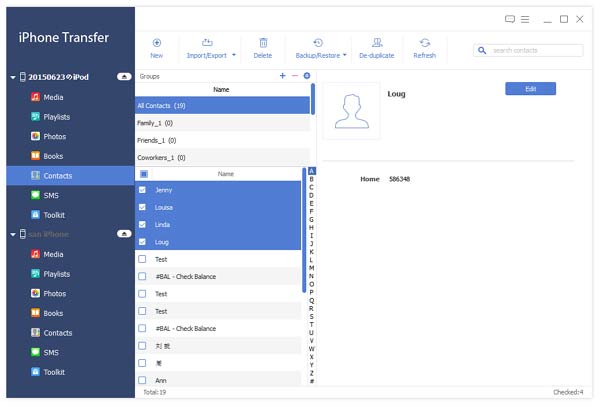
تصدير جهات الاتصال من iPhone إلى Gmail
يمكنك العثور على خيارات متعددة يتم توفيرها للتأكد من إمكانية نسخ جهات اتصال iPhone احتياطيًا إلى Gmail كما تريد. كما يحفظ نسخة على جهاز الكمبيوتر الخاص بك أولا.
تصدير جهات الاتصال المحددة وتصدير جميع جهات الاتصال
حدد "to vCard File (Gmail)" لتصدير جهات الاتصال من iPhone إلى Gmail مع ملف واحد لجميع جهات الاتصال أو جهات الاتصال المحددة. اختر "ملفات vCard متعددة (Gmail)" لعمل نسخة احتياطية من جهات اتصال iPhone إلى Gmail مع ملف فردي لكل جهة اتصال.
مثل لقطة الشاشة ، يمكنك أيضًا تصدير جهات اتصال من iPhone إلى رسائل إلكترونية أخرى ، مثل AOL أو Yahoo أو Hotmail أو بسيطة إلى CSV أو ملف vCard.
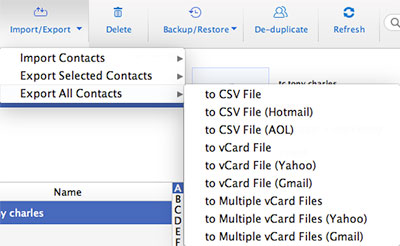
تحميل جهة اتصال iPhone لحساب Gmail
انتقل إلى Gmail.com ، ثم انقر على خيار "جهات الاتصال" لتحديد خيار "استيراد" لتحميل جهات اتصال iPhone إلى Gmail.
الجزء 2: مزامنة جهات الاتصال من iPhone إلى حساب Gmail
يمكنك أيضًا التحقق من طريقة نسخ جهات اتصال iPhone إلى حساب Gmail باستخدام جهاز iPhone الخاص بك. وأنت أيضا بحاجة إلى مزامنة جهات الاتصال من iPhone إلى أجهزة ماكنتوش أو ويندوز في وقت لاحق.
1. افتح رمز "الإعدادات" على جهاز iPhone.
2. حدد الخيار "رسائل البريد الإلكتروني ، جهات الاتصال ، التقاويم".
3. اختر "إضافة حساب".
4. انقر فوق Google من قائمة البريد.
5. املأ حساب Gmail الخاص بك لجهات اتصال iPhone.
يجب إدخال الاسم واسم المستخدم وكلمة المرور والأوصاف ومعلومات خادم Gmail.
6. تحويل جهات الاتصال وخدمات مزامنة Google الأخرى.
7. اختر "حفظ" في أعلى الشاشة.

- نقل جهات اتصال iPhone إلى Gmail باستخدام أوضاع مختلفة
- احفظ جهات الاتصال على جهاز الكمبيوتر
- انسخ الموسيقى / الفيديو / الصور والملفات الأخرى إلى iPhone / iPad / iPod
- دعم جميع موديلات iPhone ، بما في ذلك iPhone 12/11 / XS / XR / X / 8/7 / SE / 6
- دعم جميع طرازات iPad و iPod touch ومتوافقة مع iOS 17







